如同你们知道的那样,我经常在微博上回答关于“这是什么植物”一类的问题。这里可以提出我们的第二个方法:找准特征,翻译为口语进行搜索。这里还提供一个笨办法,就是直接输入红花,在图片搜索里一屏屏翻。所以,这里是我们的第四个方法:如果这张图你见过多次,请用Google图片搜索引擎查找。也许,你为了找到一种植物,却在找寻的过程中知道了10种。因此,我们会在猫科动物之下放进老虎。......
2024-01-23
元件库是DXP中使用非常频繁的工具库。任何能够用DXP编辑的电路元件必须先在元件库中存在它的信息,换句话说,DXP是建立在元件库基础上的电路描述。
打开元件库面板菜单,如图1-2所示。
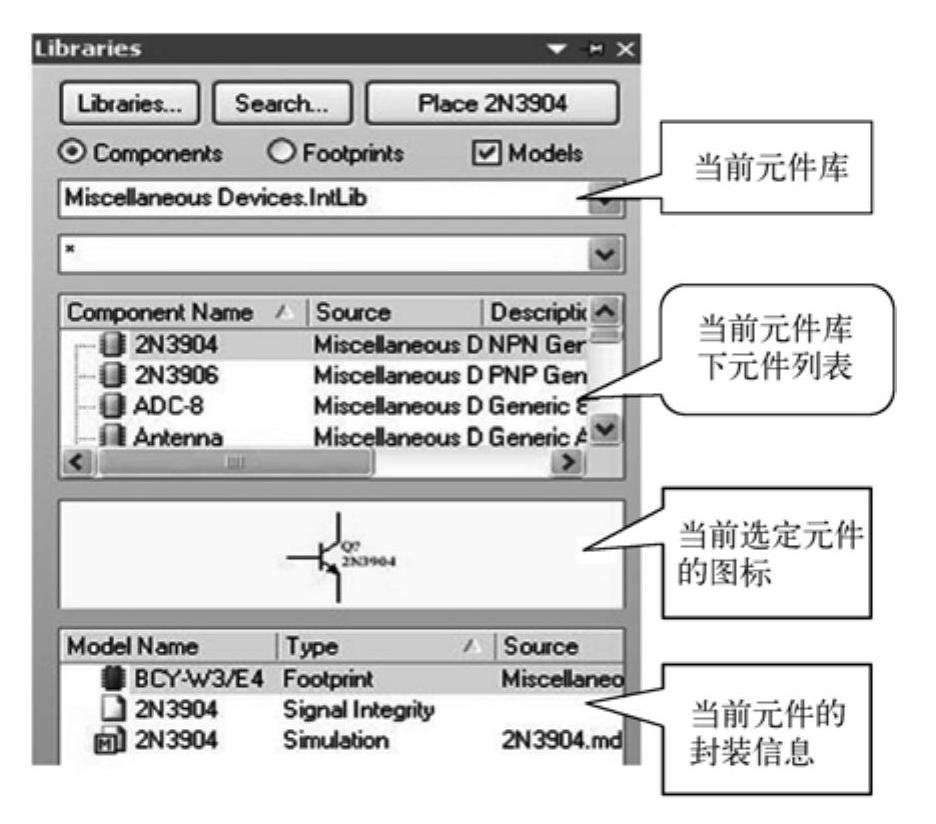
图1-2 元件库面板菜单
元件库中一共包含3个按钮,分别是“Libraries”、“Search”和“Place”。
其中,“Libraries”按钮可以查看元件项目信息,已添加的元件库信息和元件库路径,如图1-3所示。

图1-3 元件库弹出菜单
需要注意的是,不同类型的元件需要从不同的元件库装载。例如电阻、电容等常用元件来自系统默认的“device”元件库,而运算放大电路来自“amplifier”元件库,振荡器来自“timer circuit”元件库,所以,一个复杂的电路图常常需要加载多个元件库才能完成。整个DXP软件中带有上万个元件库和百万个电子元件,如有需要,读者还可以自己从网上下载新的元件库进行完善。
面对众多的元件库,设计人员往往无法确认要使用的元件究竟在哪个库文件中,这就必须借助第二个“Search”按钮。
“Search”的功能和计算机中的文件搜索相似,读者只需要知道元件的型号、名称、封装信息中的一个或几个,整体或部分,就可以进行元件库定位。
首先单击“Search”按钮,出现图1-4所示的对话框。
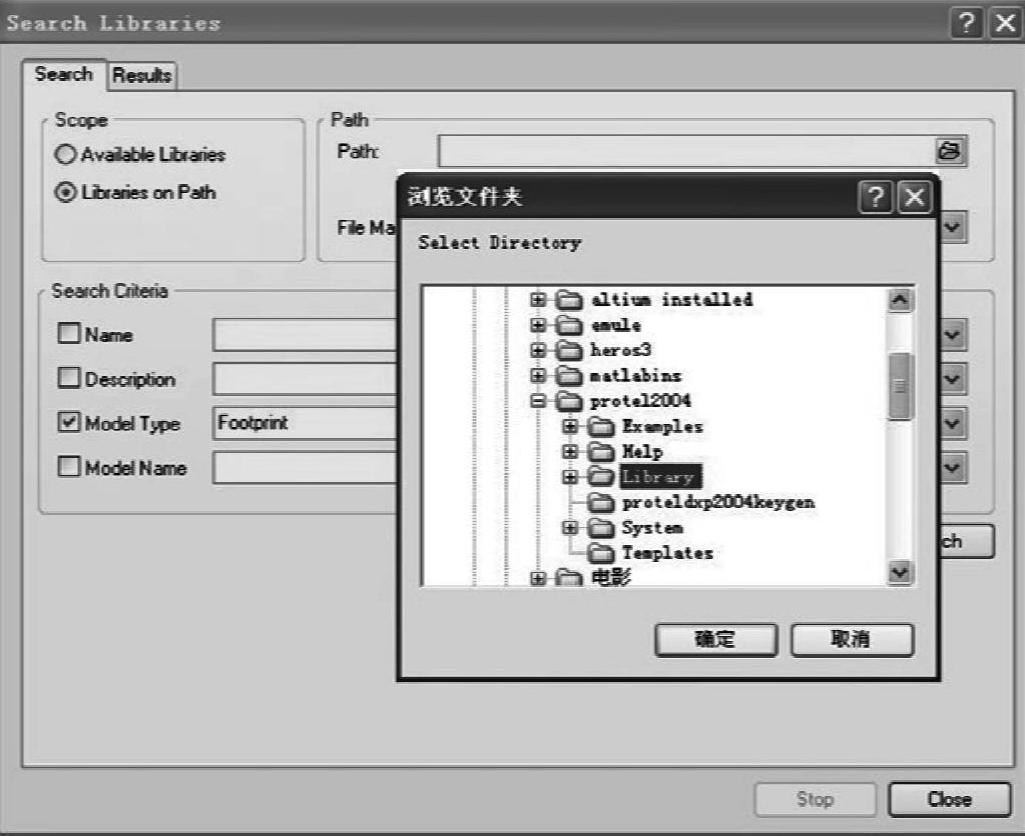
图1-4 “Search”对话框窗口1
在对话框中,优先指定搜索路径,DXP所有元件库都在Library文件夹中,只需要指定该文件夹在硬盘中的位置就行了。接下来,给出被搜索元件的信息,例如或非门7402,读者通常只能记住这个数字型号,至于芯片名字具体是什么很少关心,那么就在“name”选项前面点上勾,并输入“*356*”,前后的“*”号可以代替包括空字符在内的任意长度字符,如图1-5所示。
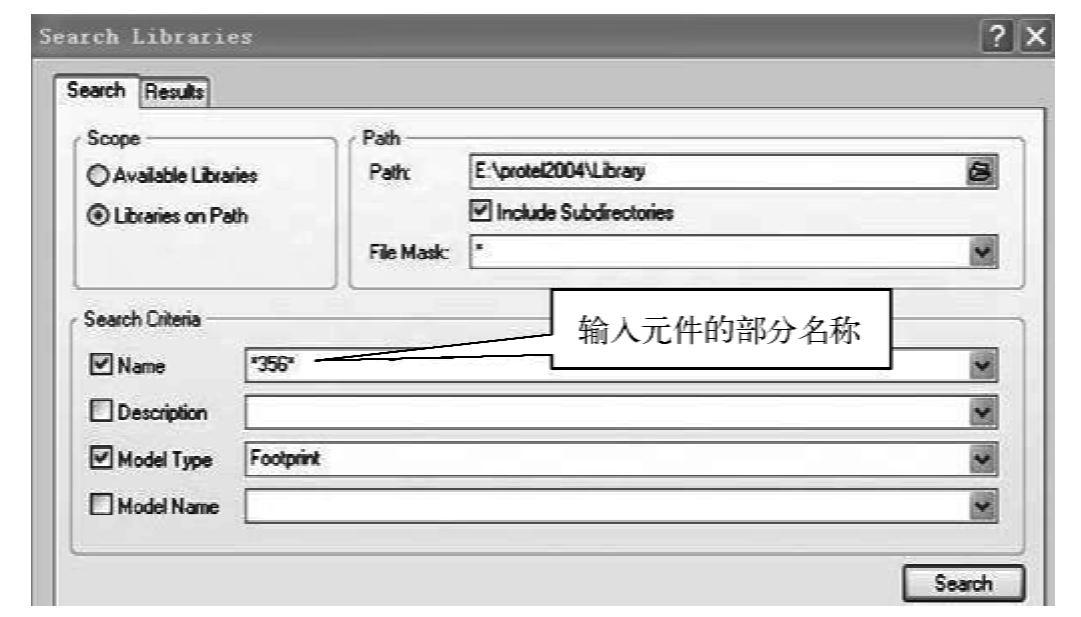
图1-5 “Search”对话框窗口2
最后单击图1-5右下方的“Search”命令,即可出现结果,如图1-6所示。
搜索会把所有符合要求的元件库信息罗列在“result”栏中,单击其中一个,可以看到具体的元件名、元件图标和元件封装图。但需要注意,这时候找到的仅仅是元件库,元件图标和封装是帮助设计人员查看库中元件是否是自己所寻找的元件,所以一定不要忘了单击加载(install Library)按钮,真正放置元件,需要借助Library面板的第3个按钮—“Place”按钮。

图1-6 “Search”命令的结果
只要成功加载了元件库信息,就可以在Library面板的元件库栏下拉列表中找到该元件库,如图1-7所示。
在列表中选定该元件库(即将它设置为了当前元件库),然后再从该元件库中找到真正需要的具体元件,如图1-8所示。

图1-7 元件库下拉列表
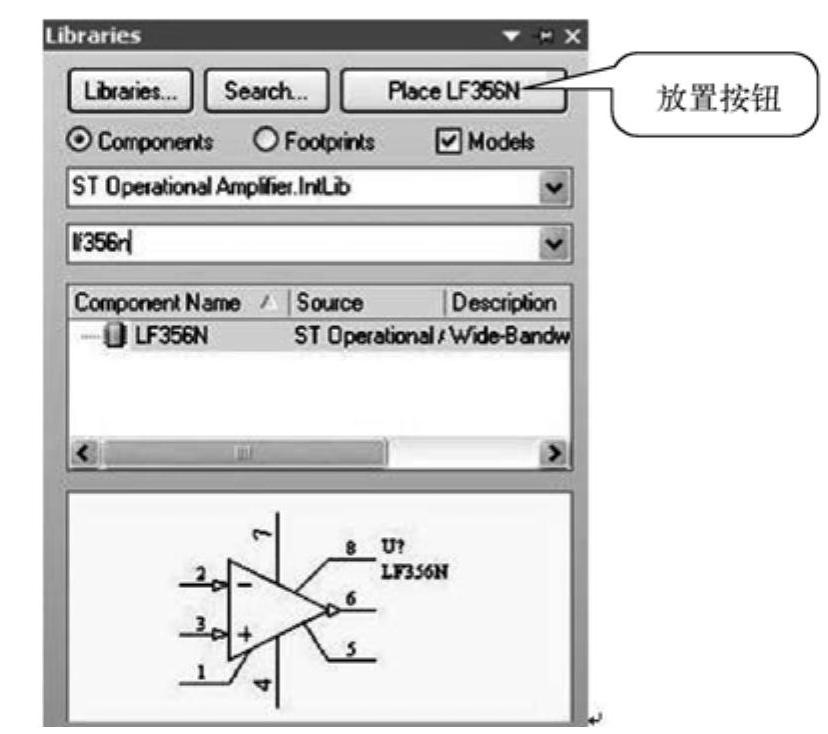
图1-8 在当前元件库中找到元件

如同你们知道的那样,我经常在微博上回答关于“这是什么植物”一类的问题。这里可以提出我们的第二个方法:找准特征,翻译为口语进行搜索。这里还提供一个笨办法,就是直接输入红花,在图片搜索里一屏屏翻。所以,这里是我们的第四个方法:如果这张图你见过多次,请用Google图片搜索引擎查找。也许,你为了找到一种植物,却在找寻的过程中知道了10种。因此,我们会在猫科动物之下放进老虎。......
2024-01-23

下面我们就来谈一下如何制作对搜索引擎友好的页面。要被搜索引擎收录,页面需要最基本的权重,良好的网站链接结构可以适当传递权重,使尽量多的页面达到收录门槛。只有搜索引擎能顺利找到所有页面,抓取这些页面并提取其中真正相关性的内容,网站才可以被视为搜索引擎友好的设计。同时对搜索引擎也产生诸多提示作用。......
2023-11-24

图3-23 用“Add”按钮添加元件a)添加新元件的默认名为component_1 b)在编辑管理器的元件区出现新元件2.制作新元件这里用一个8脚的555定时器元件为例来介绍制作步骤和方法。图3-28 完成所有引脚的属性编辑图3-29 新元件的重命名命令此时用“Tools”→“Component Propertities”命令,打开自己新创建的XINJ555元件属性对话框,再单击“Add”按钮,添加PCB封装模式,如图3-30所示。打开自制元件库,输入元件名“XINJ555”,即可放置元件,如图3-36所示。......
2023-06-23

1.搜索引擎的搜索步骤搜索前的需求分析。③ 使用搜索引擎要避免大而空的关键词。该网站以普及搜索引擎知识为宗旨,是目前国内聚集搜索爱好者最多的网站。搜索引擎研究的最大网站。chart和directories分别以列表形式对比主要搜索引擎目录指南的特点与功能;reviews对主要搜索引擎进行综述与评价;statistics以文章和图形详述各搜索引擎的各种有关统计数据;learn包括检索策略和基础与高级检索教程。......
2023-11-01

此时水的pH称为饱和pH,表示为pHs。LSI值与结垢的关系如下:LSI>0:水中溶解CaCO3量超过饱和量,产生CaCO3沉淀,产生结垢;LSI=0:水中溶解CaCO3量低于饱和量,溶解固相CaCO3,产生腐蚀;LSI<0:水中溶解CaCO3量与固相CaCO3处于平衡状态,不腐蚀不结垢。LSI>0和LSI<0的水都是不稳定的水,而LSI=0时的水为稳定的水。......
2023-06-19

◇目录索引虽然有搜索功能,但并不是真正的搜索引擎,仅仅是按目录分类的网站链接列表而已。◇元搜索引擎在接受用户查询请求时,同时在多个引擎上进行搜索,并将结果返回给用户。在本任务中也主要介绍全文搜索引擎中的百度搜索引擎。......
2023-10-19

不过,自秦汉以来,帝王陵的地面建筑有遗址可寻。帝王陵的地面建筑主要有三个部分。宋陵地宫均未被发掘,仅宋太宗之妃李后陵因被盗而打开,因此宋代帝陵的地下布局目前还不是很清楚。现探明李后陵的地宫由墓道、甬道、陵台下的墓室组成,总长约50米。......
2023-11-18

搜索引擎要满足用户对信息查询的需求,以下是几个比较重要的指标。2.网页链接评估搜索引擎算法离不开链接,链接在搜索引擎中也是必不可少的因素之一,未来,链接算法会越来越复杂。搜索引擎对网页的链接的评估有四种基本方法。搜索引擎通过检查链接来源站点的链接流行度来判断权重性。文本链接在搜索引擎算法中是一个关键的搜索请求排名因素。......
2023-11-01
相关推荐